PPT演示文稿快速更改文本框样式的方法
时间:2024-05-10 11:44:19作者:极光下载站人气:63
很多小伙伴在对演示文稿进行编辑的过程中经常会需要对幻灯片中的内容进行编辑,例如对幻灯片中的文本框进行样式更改。在PPT程序中,我们只需要选中幻灯片中的文本框,然后在工具栏中点击打开“格式”工具,接着在其子工具栏中找到形状样式设置,点击打开该设置栏中的“其它”图标,最后在菜单列表中选择一个自己需要的文本框样式,直接点击使用该样式即可。有的小伙伴可能不清楚具体的操作方法,接下来小编就来和大家分享一下PPT演示文稿快速更改文本框样式的方法。
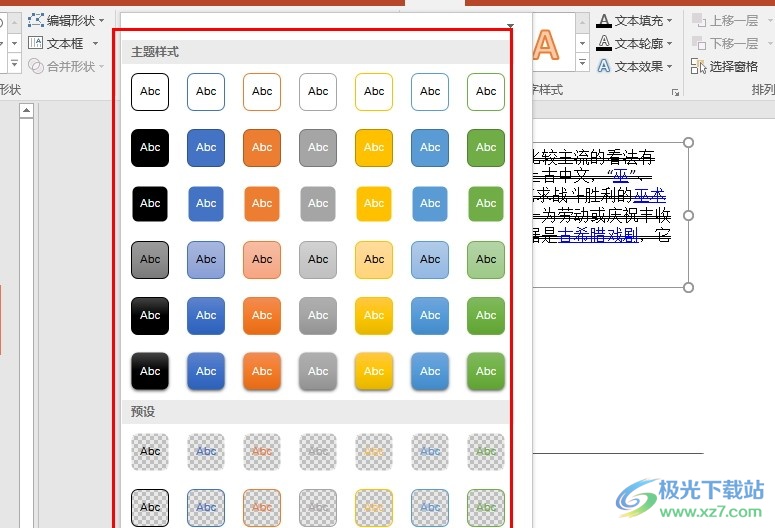
方法步骤
1、第一步,我们右键单击演示文稿之后,再点击“打开方式”选项,接着在子菜单列表或是弹框中点击powerpoint选项
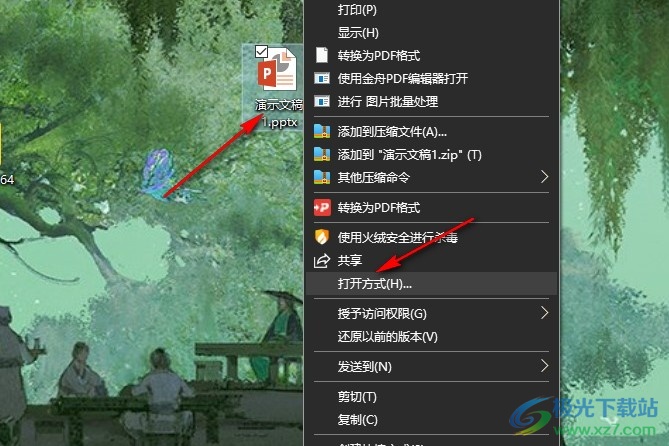
2、第二步,进入PPT的演示文稿编辑页面之后,我们在该页面中先选中一个文本框,然后在工具栏中打开“格式”工具
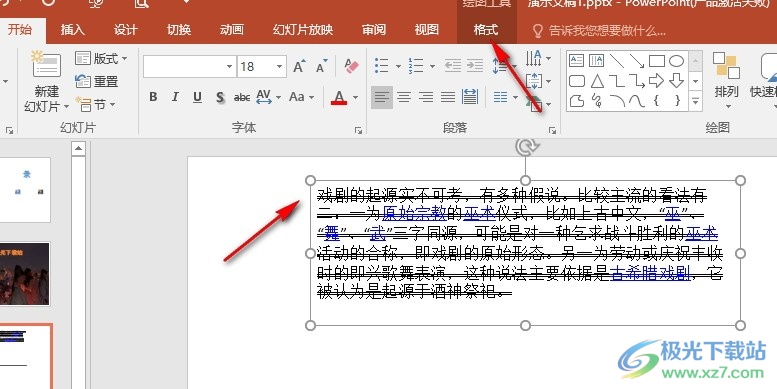
3、第三步,在“格式”工具的子工具栏中我们找到“形状样式”设置,点击打开该设置栏中的“其它”图标
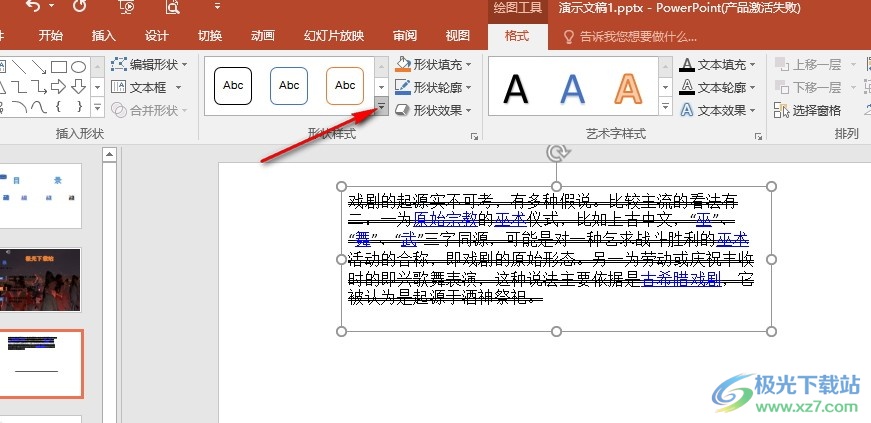
4、第四步,打开其它图标之后,我们再在下拉列表中选择一个自己需要的文本框样式,直接点击使用即可
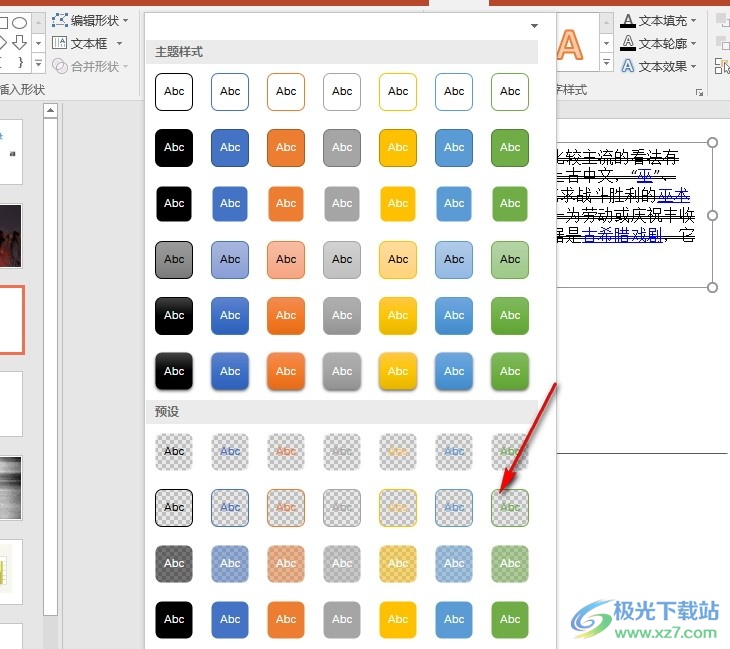
5、第五步,点击选择好自己喜欢的文本框样式之后,我们回到幻灯片页面中就能看到文本框样式已经被成功更改了
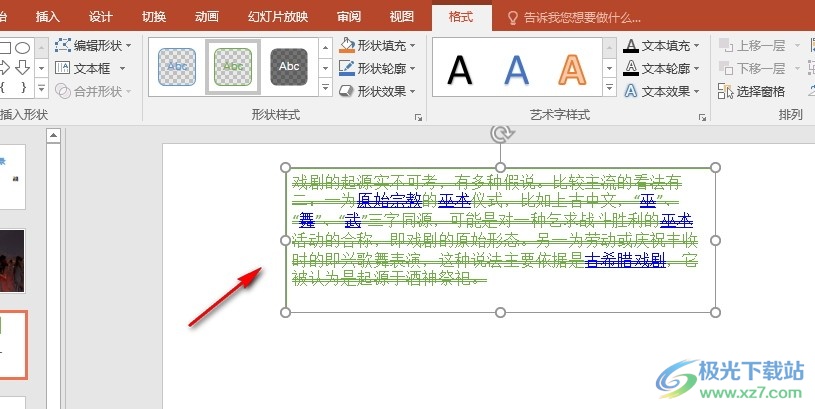
以上就是小编整理总结出的关于PPT演示文稿快速更改文本框样式的方法,我们用PPT程序打开演示文稿,然后在幻灯片页面中选中文本框再点击打开格式工具,接着再格式的子工具栏中打开形状样式选项,再在下拉列表中选择一个自己需要的文本框样式即可,感兴趣的小伙伴快去试试吧。

大小:60.68 MB版本:1.1.2.0环境:WinAll, WinXP, Win7
- 进入下载
相关推荐
相关下载
热门阅览
- 1百度网盘分享密码暴力破解方法,怎么破解百度网盘加密链接
- 2keyshot6破解安装步骤-keyshot6破解安装教程
- 3apktool手机版使用教程-apktool使用方法
- 4mac版steam怎么设置中文 steam mac版设置中文教程
- 5抖音推荐怎么设置页面?抖音推荐界面重新设置教程
- 6电脑怎么开启VT 如何开启VT的详细教程!
- 7掌上英雄联盟怎么注销账号?掌上英雄联盟怎么退出登录
- 8rar文件怎么打开?如何打开rar格式文件
- 9掌上wegame怎么查别人战绩?掌上wegame怎么看别人英雄联盟战绩
- 10qq邮箱格式怎么写?qq邮箱格式是什么样的以及注册英文邮箱的方法
- 11怎么安装会声会影x7?会声会影x7安装教程
- 12Word文档中轻松实现两行对齐?word文档两行文字怎么对齐?
网友评论